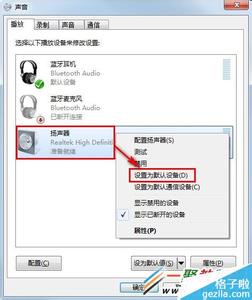关于电脑主机前边插耳机没声音的问题,可能还有些网友不太明白,那么下面就由小编来给你们说说电脑主机前边插耳机没声音的原因及解决方法吧,希望可以帮到你们哦!
电脑主机前边插耳机没声音的解决方法一:第一步:点击“开始”——>“控制面板”——>“Realtek高清晰音频设置”。
第二步,打开“Realtek高清晰音频设置”,选择“音频I/O”。
第三步:点击接头设置。
第四步:点击“接头设置”的按钮,按钮图片是,一定要点击上面的。

第五:点击“接头设置”之后出现的图片。
第六步:选择“AC97前面板支持”。
第七步:点击“OK”即可,这也就设置成功了。
电脑主机前边插耳机没声音的解决方法二:首先得确定电脑的前面板插线是正确连接的。如果不确定,需要打开机箱检查一下。
如果排除不是插线的问题,我们需要检查音频设置。
进入“Realtek高清晰音频配置”界面, 切换到“音频I/O”选项,点击"模拟面板"的设置图标。如图:
在“模拟后面板”右侧有一个小扳手符号——设置,点击进入,之后在弹出的面板中将“禁用前面板检测”前面的勾打上,然后“确定”。
缩到一张图来显示吧!
 爱华网
爱华网